Вызов формы - главная форма приложения, закладка "Описание точек учета", группа "Точки учета электроэнергии", кнопка "Диспетчер точек учета" или закладка "Диспетчеры", группа "Точки учета", кнопка "Диспетчер точек учета".
Диспетчер точек учета (Фидеры и счетчики) предназначен для ввода описания новых точек учета, изменения описания имеющихся или удаления устаревших точек учета вместе со всеми данными и ссылками на эти точки учета. Форма показана на рисунке ниже.
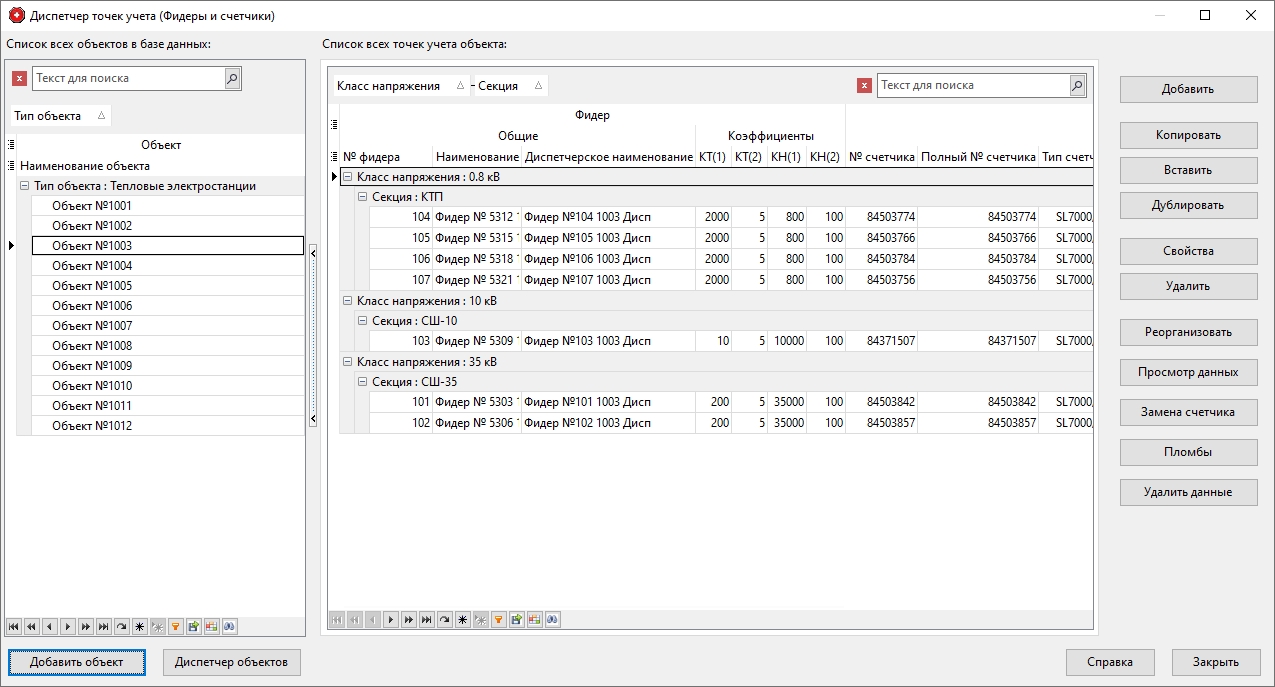
Форма "Диспетчер точек учета (фидеры и счетчики)"
Форма имеет две таблицы: список всех объектов в левой части формы и список точек учета текущего выбранного объекта - в правой части формы. Имеются кнопки для управления таблицей с составом точек учета объекта. Обе таблицы имеют стандартные средства навигации, поиска, группировки и т.п., описанные в разделе "Базовые возможности интерфейса". В таблице точек учета показаны все точки учета, сгруппированные по классу напряжения. Изменение описания точки учета (фидера и счетчика) производится в форме "Свойства точки учета". Со списком точек учета возможны следующие операции:
•Создание новой точки учета - необходимо нажать кнопку "Добавить" и в форме "Свойства точки учета" ввести необходимое описание и параметры;
•Добавление новой точки учета как копию выбранной точки - необходимо нажать кнопку "Дублировать" и в форме "Свойства точки учета" изменить, если необходимо, описание и параметры;
•Копировать описание точки учета - необходимо нажать кнопку "Копировать" и описание выбранной точки учета будет запомнено для дальнейшей вставки точки учета;
•Вставить описание точки учета - необходимо нажать кнопку "Вставить" и в форме "Свойства точки учета" изменить описание и параметры, если это необходимо. Вставка новой точки учета производится на основе описания и параметров ранее скопированной точки учета (кнопка "Копировать");
•Изменение точки учета - необходимо нажать кнопку "Свойства" и в форме "Свойства точки учета" изменить описание и параметры, если это возможно.
•Удалить точку учета - необходимо нажать кнопку "Удалить". После подтверждения об удаление выделенной точки учета будет показана форма дополнительного подтверждения об удалении и после нажатия кнопки "Начать" будет показан индикатор хода удаления точки учета. Форма показана ниже.
•Реорганизовать - перемещение точек учета между секциями шин, которые есть на объекте. Реорганизация точек учета описана в соответствующем разделе.
•Просмотр данных - просмотр данных по выбранной точке учета. Для просмотра используется форма "Быстрый просмотр данных";
•Замена счетчика - вызов формы "Замена счетчика" для выполнения операции по замене описания имеющегося счетчика на новый;
•Установка пломб счетчика - необходимо нажать кнопку "Пломбы" для вызова формы "Диспетчер пломб" для просмотра и редактирования данных о пломбах счетчика;
•Удаление данных - удаление данных от текущего момента до момента в прошлом (кнопка "Удалить данные") по текущей выбранной точки учета. Вызывается форма "Удаление данных";
•Добавить объект - необходимо нажать кнопку "Добавить объект" для ввода описания нового объекта. После этого в этой объект можно будет добавить точки учета;
•Диспетчер объектов - вызов формы "Диспетчер объектов" для добавления или удаления объектов.
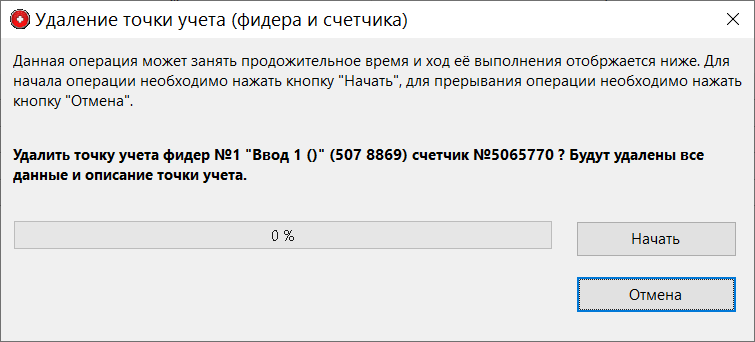
Форма "Удаление точки учета (фидера и счетчика)
Удаление точки учета - это удаление всех данных по этой точки учета (фидеру и счетчику), удаление описание самой точки учета и исключение удаляемой точки учета из состава расчетных групп, групп 1-го и 2-го уровня, точек опроса, а так же других списков, где эта точка учета использовались. Процесс удаления может быть прерван в любой момент, но уже выполненные операции не могут быть отменены.